
Hi,亲爱的abg欧博DFM新老粉丝们,一周一见,又到了咱们干货分享的时间啦!
上期,小编跟大家教学了abg欧博DFM软件的快捷键设置与应用(戳这里回顾:abg欧博DFM软件丨操作教程——自定义快捷键篇),后台收到了不少小伙伴的留言:“超实用!”、“效率蹭蹭涨!”…小编看了真是开心到转圈圈~
同时,也有新粉丝留言:“快捷键是好用,但主菜单栏里那些功能按钮都是干啥的?”嗯,小编懂你们!主菜单栏就像是软件的“大脑”和“指挥中心”,掌握好它,才能真正玩转abg欧博DFM!
所以,本期内容,咱们就主要聚焦在软件的主页面顶端,带大家一一解锁这些高频又实用的菜单栏功能!但由于菜单栏的功能点较多,因此小编会拆分成几篇内容来给大家详细介绍。那么,今天小编主要给大家演示菜单栏中“编辑”板块的各项操作应用,希望能够对大家上手abg欧博DFM软件有所帮助。
“编辑”菜单功能,可进行添加、复制或删除物件/层,移动、旋转和镜像进行图形编辑操作,并且还可以设置零点。
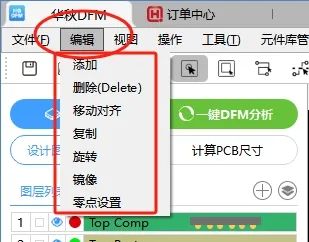
1、其中“添加”功能,包含了线、焊盘、弧形、铜箔、文字的编辑/添加。
①添加线:画线可选择正性或负性。线宽大小手动输入或使用“手形”图标(下图红圈图标)抓取文件里已有元素大小。画线有线段与矩形两种类型。画线可任意、45度、90度方向及自定义角度绘制。
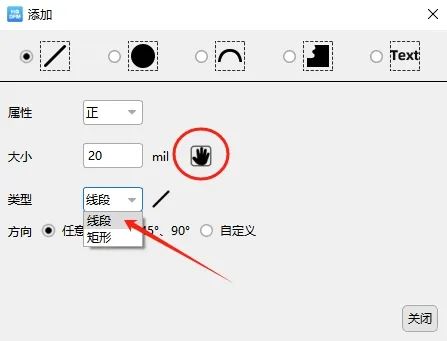
②添加焊盘:焊盘的属性可选择正性或负性。类型有圆、正方形、矩形、椭圆形,角度有45度、90度、180度、270度或自定义角度。焊盘可使用阵列方式在“Nx”“Yx”输入数量和“Dx”“Dy”输入间距添加。其中“symbol”可通过选择类型+输入直径确定,也可以使用“手形”图标进行抓取。
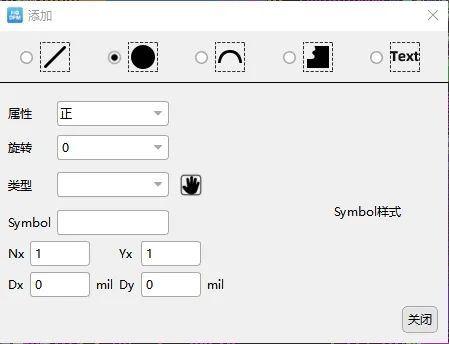
③添加弧形:弧形的属性可选择正性或负性。弧形的类型有圆弧、整个圆形,方式可按任意两点、任意中心以及半径等方式添加。
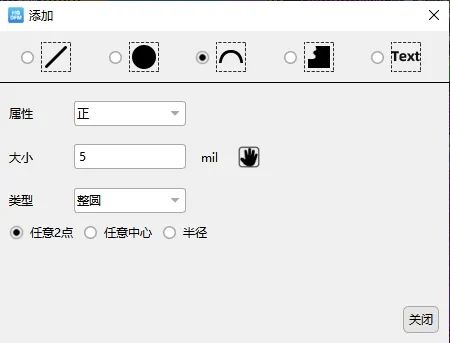
④添加铜皮:可选择正性或负性添加,绘制类型有任意形状以及矩形两种。
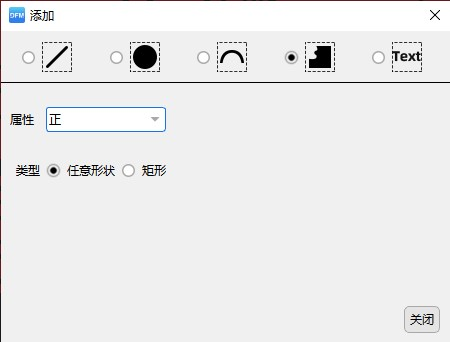
⑤添加文字:暂不支持中文输入,属性可选择正性或负性。字高与宽度比可根据需要添加,建议高宽比1.5:1。添加的字符可旋转90度、180度、270度及镜像。
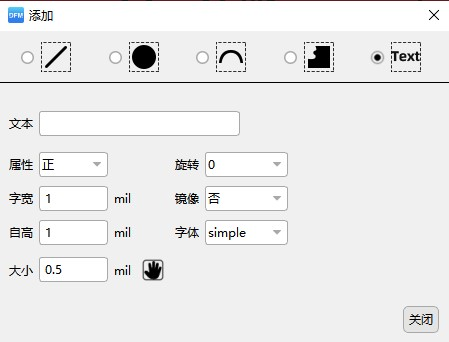
2、其中“删除”功能,需先选择元素,再点击删除或者按Delete键盘,未选择将默认删除整层元素。
3、其中“移动对齐”功能,可实现软件自动抓中心、自动切换抓取层,操作时只需把不对齐的层移动放在需对齐的层上面,即可对齐文件层(详细操作步骤如下视频所示)。
4、其中“复制”功能,需先在左侧操作层中,选定需要复制的层,也就是需要操作的工作层(如下图左边箭头所指的白色打√层则为操作层),然后点击复制,弹出操作窗口,选择需要粘贴的层(如下图右边箭头所指的黑色打√层则为被粘贴的层),点击应用后会同时打开复制和粘贴层对比查看。

5、其中“旋转”功能,需先选中元素(不选默认为整层),再点击应用或者确定执行命令,此功能可按照中心、左上、左下、右上、右下、自定义基准点旋转,也可选择逆时针旋转。
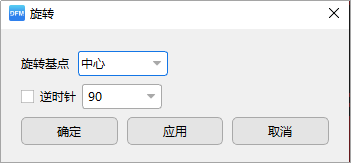
6、其中“镜像”功能,需先选中元素(不选默认为整层),再点击应用或者确定执行命令,此功能可按照中心、左上、左下、右上、右下、自定义基准点镜像,同时还提供了X方向镜像与Y方向镜像。
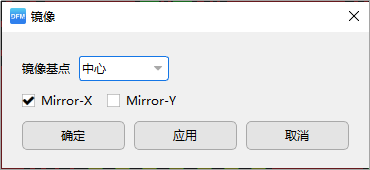
7、其中“零点设置”功能,可以手动确认零点,设置在图形的自定义位置,零点位置可以选择左上角、左下角、右上角、右下角和中间,设置好位置点击执行即可(详细操作步骤如下视频所示)。
好啦,今天的“菜单栏-编辑”功能分享就到这里。掌握它,就能更系统、更高效地完成设计检查和优化,把潜在的制造问题扼杀在摇篮里,大大提升你的设计质量和生产良率!
abg欧博DFM软件,不只是查错工具,更是你提升设计能力、保障产品顺利量产的智能伙伴!无论你是刚入行的设计新手,还是经验丰富的工程师,强大的主菜单功能都能为你提供坚实的支持。
abg欧博DFM软件最新下载地址(复制到电脑浏览器打开):
https://dfm.elecfans.com/dl/software/hqdfm.zip?from=DFMGZH
新人福利下载DFM
abg欧博DFM软件新用户福利
凡首次下载软件,并注册登录的用户
2/4/6层板打样0元起(仅支付邮费)
(系统将自动发放专属大额无门槛优惠券,且内含包邮券)
主菜单栏只是开始!关于abg欧博DFM,你还有哪些功能想深入了解?
是更详细的DFM分析报告解读?
还是BOM匹配检查的实战技巧?
或者是规则设置的深度攻略?
... ...
快在评论区留言告诉小编吧!或者私信我们你的需求~ 你的声音,就是我们下期内容的灵感来源!
我们下期再见咯!记得常来abg欧博DFM公众号逛逛,干货持续放送中~
-
软件
+关注
关注
69文章
5179浏览量
89634 -
DFM
+关注
关注
8文章
478浏览量
29928 -
abg欧博电子
+关注
关注
19文章
497浏览量
14340
发布评论请先 登录
华秋DFM新版本 #持续优化 #服务升级
华秋DFM软件再升级,热门功能抢先体验





 abg欧博DFM软件丨操作教程——菜单栏-编辑功能篇
abg欧博DFM软件丨操作教程——菜单栏-编辑功能篇

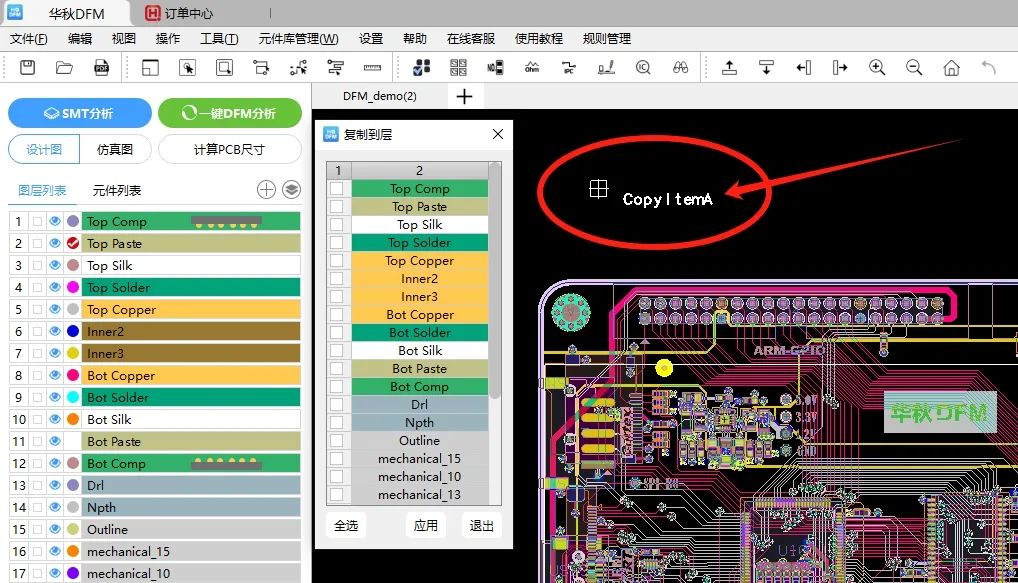










评论